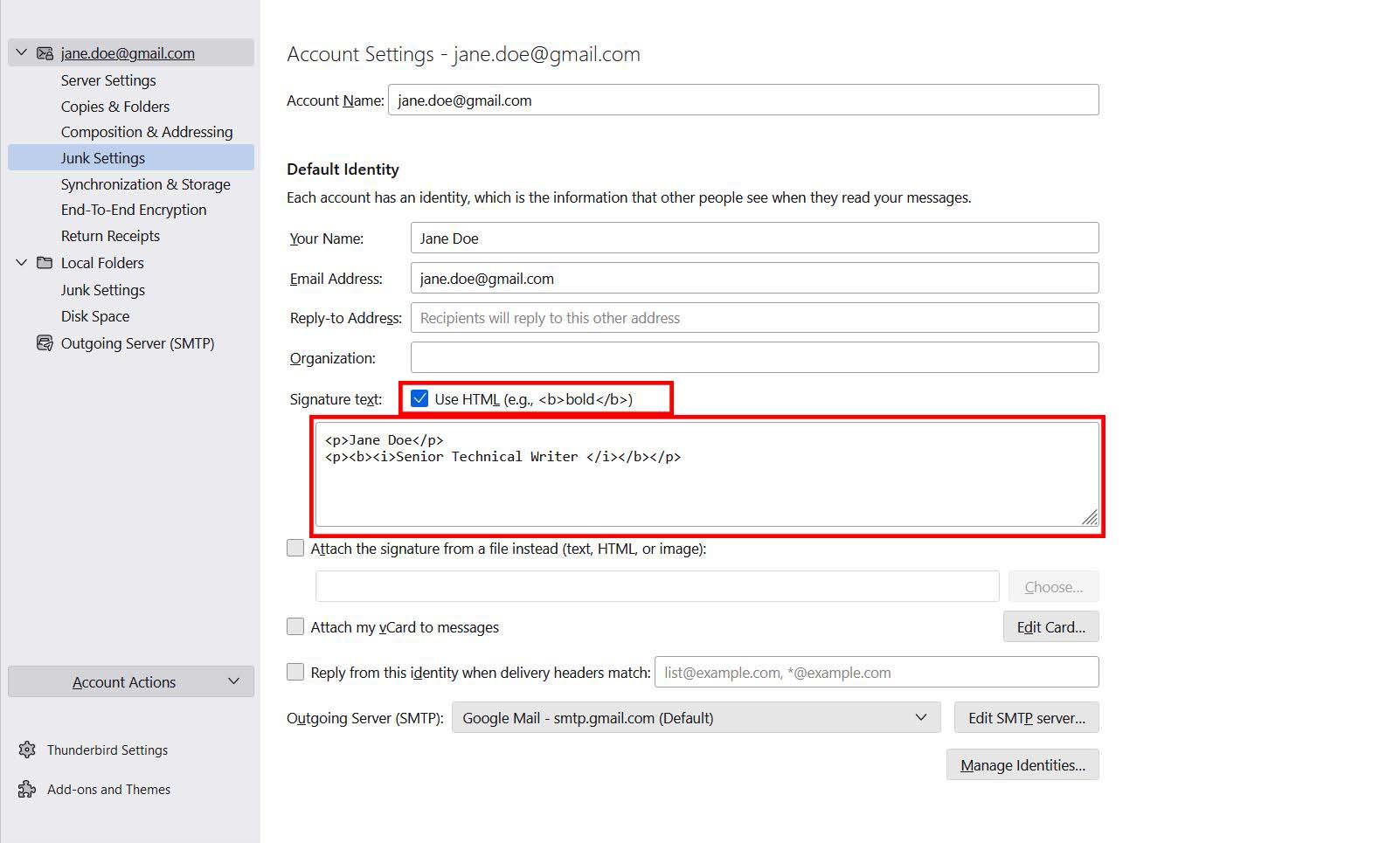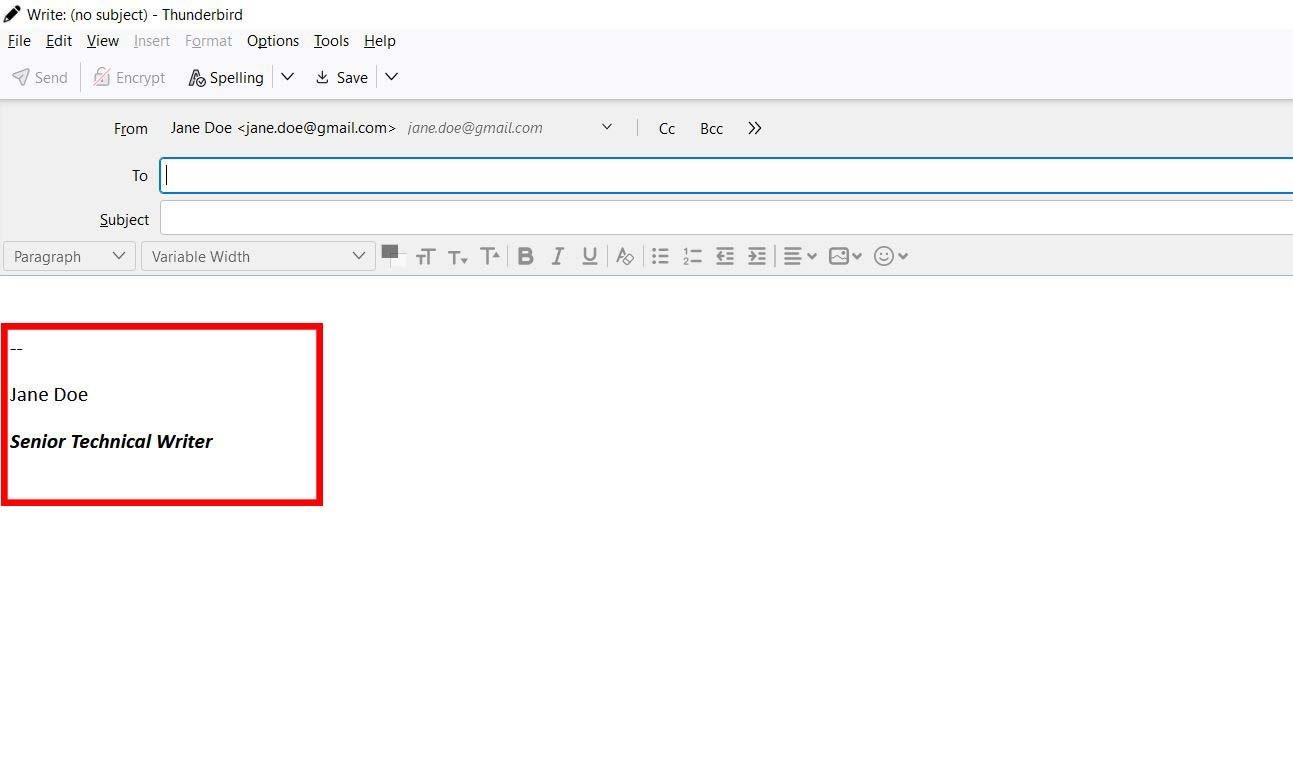Kas soovite lisada Mozilla Thunderbirdile allkirja? Sellest artiklist saate teada, kuidas lisada allkirja lihtsate ja arusaadavate sammudega.
Kui toetate avatud lähtekoodiga rakendusi, peaks Mozilla Thunderbird olema teie parim valik meilirakenduste jaoks. Lisaks tasuta rakendusele pakub see teile ka suurepäraseid funktsioone ja täiustatud andmeturvet.
Saate seda meiliklienti kasutada isiklikel või ärilistel eesmärkidel. Isegi saate luua isikupärastatud meilikontosid kõigile oma ettevõtte töötajatele. Pole tähtis, miks soovite Thunderbirdi kasutada, on allkirja lisamine oluline funktsioon, mida soovite kasutada.
Teie e-posti allkiri toimib teie identiteedina, eriti ärikeskkonnas. Need on tekstid, mis kuvatakse pärast põhiteksti automaatselt igas sõnumis, mille saadate. Lisaks teie nimele sisaldavad allkirjad sageli teie nimetust, osakonna ja ettevõtte nime, kontaktteavet ja muud asjakohast teavet.
Allkirjafunktsiooni abil ei pea te seda teavet iga saadetud meili ja vastuse jaoks eraldi kirjutama. Kui hakkate meili koostama, algab tühi leht allkirjaga, mis on juba õigesse kohta paigutatud.
Samuti peaksite oma Thunderbirdi e-kirjades kasutama allkirja. Abi saamiseks lubage mul öelda, kuidas Mozilla Thunderbirdile allkirja lisada. Kuid kõigepealt vaadake seda Thunderbirdi funktsiooni üksikasjalikult.
Lugege ka: Parandage, et Thunderbird ei võta vastu ega saada e-kirju
Thunderbirdi meili toetatud allkirjad
Thunderbird toetab sellest rakendusest saadetavate meilide jaoks kahte tüüpi allkirju. Esimene on lihttekst ilma vorminguta. Teine on HTML-tekst, mis võimaldab teil oma allkirja vormindada, näiteks muuta see paksuks, kaldkirjaks, allakriipsutamiseks, täppideks ja palju muud.
Nagu vormindate oma allkirjas HTML-i, peate selle valiku lubama, märkides HTML-i kasti. Samuti peate välja sees kasutama HTML-i märgistust.
Kui teil on juba fail või pilt, mis sisaldab teie allkirja, saate selle faili otse üles laadida. Selleks peate märkima "Anna signature from the file" ja klõpsama nuppu Vali.... Seejärel valige asukohast fail ja selle faili sisu on allkirjana saadaval.
Pidage meeles, et kui lisate HTML-vormingus allkirja, peaks adressaadil olema võimalus vaadata e-posti kliendis lubatud HTML-vormingus sõnumeid. Kui nad on HTML-vormingus e-kirjade vaatamise keelanud, ei saa nad pilte vaadata ja HTML-allkiri kuvatakse nende ekraanil tekstivormingus. Thunderbird võimaldab teil lisada oma meilisõnumile ka vCardi andmeid.
Thunderbirdis e-kirjale vastates saate ka valida, kas lisada allkiri pakkumise alla või kohale. Vaikesäte on lisada allkiri kirja lõppu. Pikkades meililõimedes võivad allkirjad kaduda. Siiski saate sätet muuta, et asetada allkiri oma vastuse alla, mis jääb teksti kohale.
Selleks paremklõpsake oma Thunderbirdi kontol, kus soovite muudatusi teha, ja valige Seaded . Seejärel valige Kompositsioon ja adresseerimine , kust leiate seadete muutmiseks asjakohased valikud.
Loe ka: Androidi alternatiivid Mozilla Thunderbirdile
Kuidas lisada Mozilla Thunderbirdile allkirja
- Avage oma arvutis Thunderbird.
- Klõpsake paremas ülanurgas hamburgeri menüü nuppu ja valige Konto sätted .
- Jaotises Vaikimisi identiteet on allkirja teksti väli.
- Kirjutage oma allkirjateave sellesse tühja kasti, et muuta see lihttekstina nähtavaks.
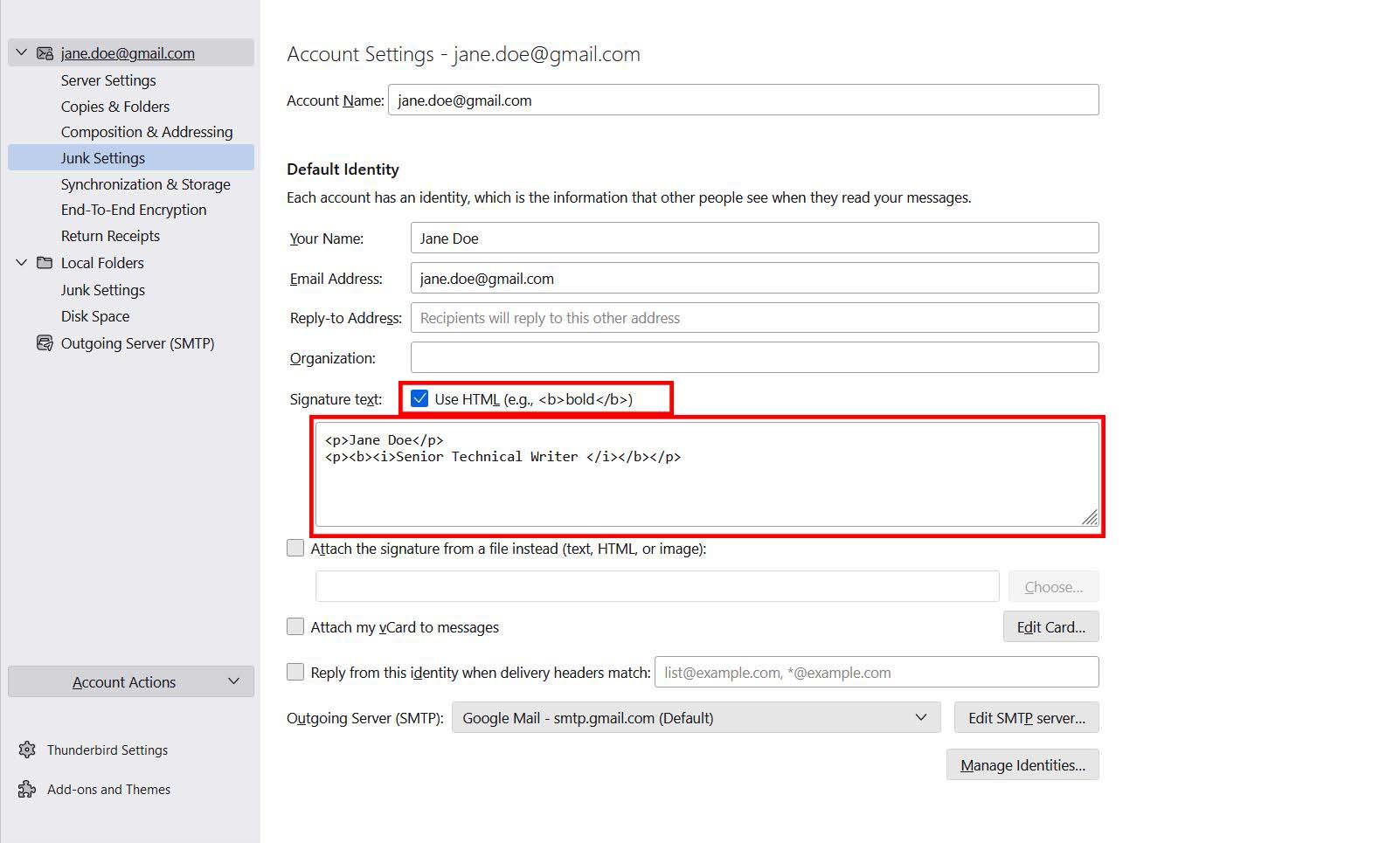
Siit leiate, kuidas Mozilla Thunderbirdile allkirja lisada
- HTML- vormingu puhul märkige ruut Kasuta HTML-i . Sel juhul saate allkirja vormindamiseks kasutada HTML-koode.
- Allkirja otse üleslaadimiseks või sellele faili manustamiseks märkige suvand " Manusta allkiri hoopis failist (tekst, HTML või pilt) ".
- Valige nupp Vali… ja valige fail, mille soovite oma allkirjale lisada.
- Võite klõpsata ka märkeruudul " Manusta minu vCard sõnumitele " , mis võimaldab teil lisada vCardi teavet .
- Klõpsates nupul Redigeeri , saate lisada vCardi loomiseks vajaliku teabe .
- Kui olete lõpetanud, saate vahekaardi sulgeda ja naasta Thunderbirdi avalehele.
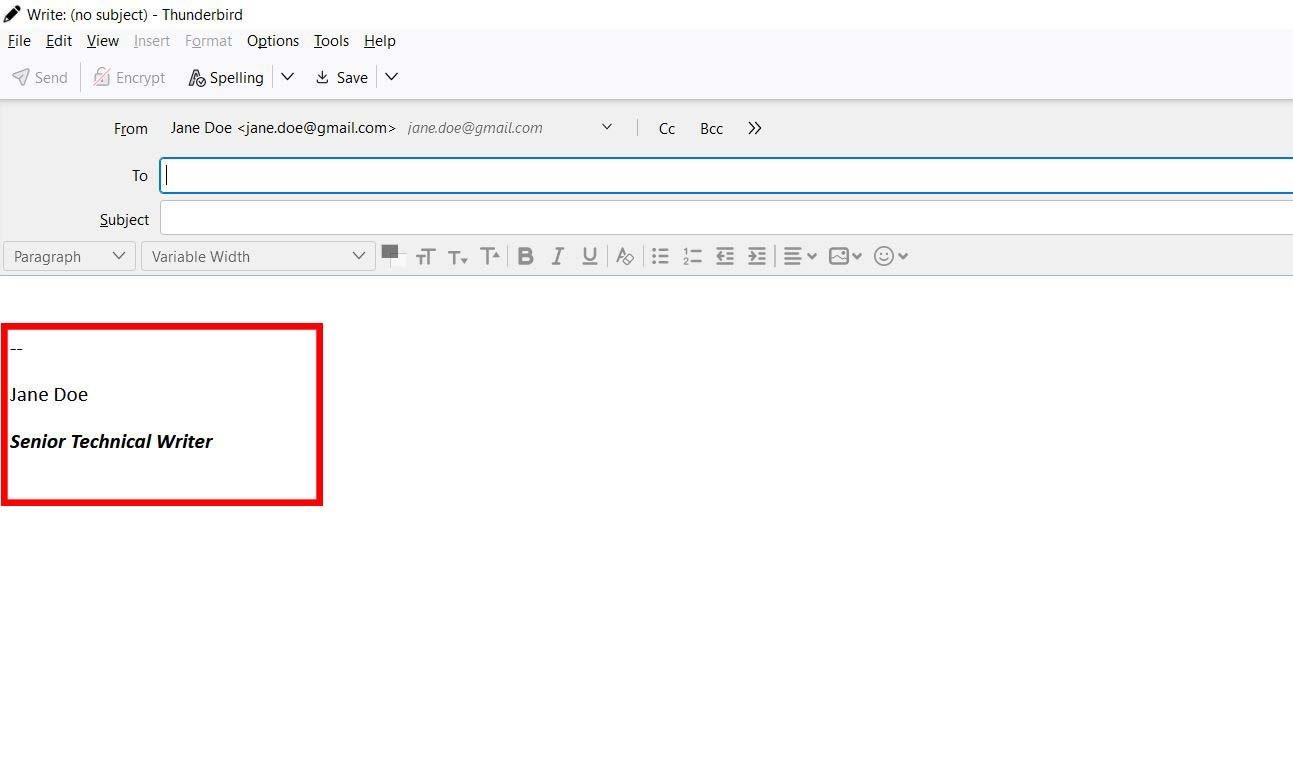
Näide allkirjast Thunderbirdis
- Koostamiskuva avamiseks klõpsake nuppu Kirjuta . Selle allosas näete allkirja.
Järeldus
Meilisignatuur on oluline funktsioon, mida soovite oma meilikliendis kasutada. Pole põhjust arvata, et ainult populaarsed veebipõhised meilirakendused võimaldavad meilile allkirja lisada. Seda funktsiooni pakub ka töölauapõhine avatud lähtekoodiga rakendus Mozilla Thunderbird.
Siin olen arutanud, kuidas Mozilla Thunderbirdile allkirja lisada. Saate neid samme hõlpsalt rakendada ja kasutada kõigis meilides oma lemmikallkirja. Samuti jagage seda artiklit oma sõpradega või sotsiaalmeedias, et teised saaksid sellest kasu.
Milline oli teie kogemus Thunderbirdis allkirja lisamisega? Jagage meiega kommentaaride jaotises. Lugege ka, kuidas importida Thunderbirdi kontakte iPhone'i .